Уверите се да ваш лаптоп добија оптималну снагу
- Ако се екран лаптопа угаси приликом укључивања, крива је конфигурација напајања или погрешно конфигурисана подешавања апликације.
- Брзо решење је да онемогућите Дисплаи Повер Савер или еквивалентно подешавање.
- Прочитајте овај водич да бисте сазнали више решења која су радила за друге.
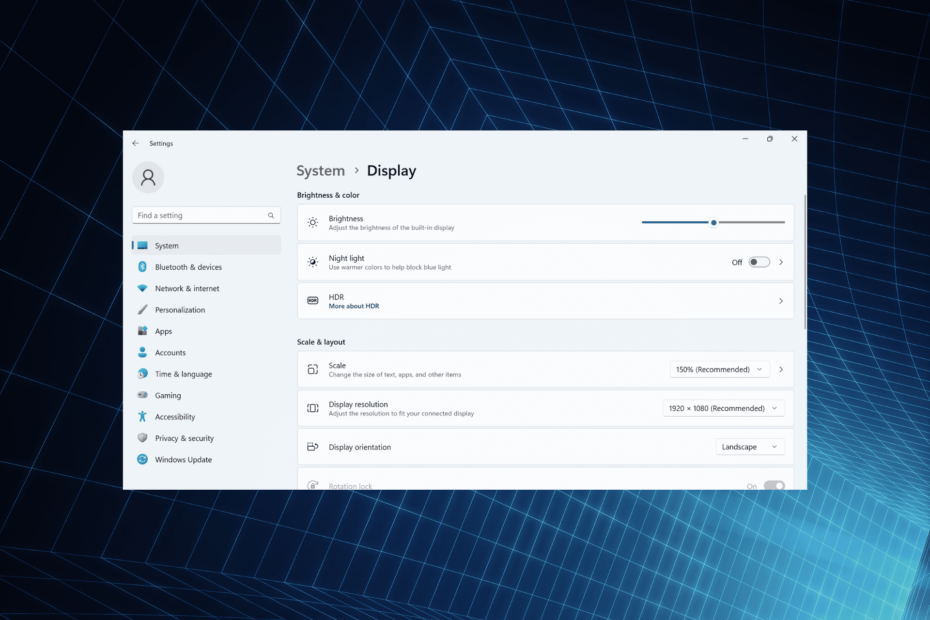
Екран је други аспект рачунара који је највише погођен, само поред перформанси. Говорећи о томе, многи корисници су открили да њихов Виндовс 11 екран постаје црн на секунд када се АЦ адаптер укључи или искључи.
Чини се као да се лаптоп искључио, али екран светли у року од неколико секунди. А за кориснике који немају увек укључен кабл за напајање, ово је велики проблем.
Зашто се екран мог лаптопа гаси када укључим пуњач?
- Оштећени кабл може утицати на напајање
- Екран лаптопа постаје црн када се укључи због грешке, као што је објављено у Виндовс 10.
- Застарео, оштећен или некомпатибилан графички драјвер
- Виндовс 11 ХДР подешавања су подешена тако да оптимизују трајање батерије
Шта могу да урадим ако се екран мог лаптопа искључи током пуњења?
Пре него што пређемо на мало сложена решења, прво испробајте ова брза:
- Уверите се да кабл за напајање није оштећен и да извор напајања није неисправан. Ако је могуће, користите други кабл или укључите адаптер у другу утичницу.
- У случају да спољни монитор постане црн на неколико секунди када је прикључен на пуњење, поново га повежите или вратите на подразумевану конфигурацију монитора.
- Проверите да ли постоје ажурирања за Виндовс на чекању и инсталирајте их. Такође, повећајте ниво осветљености на лаптопу.
- Испразните батерију, притисните дугме за напајање да бисте искључили рачунар, искључите батерију, затим је поново укључите и укључите рачунар.
Ако ниједан не ради, пређите на следеће поправке.
1. Пређите на други план напајања
- Притисните Виндовс + И за отварање Подешавања, и кликните на Напајање и батерија на десној страни у Систем таб.
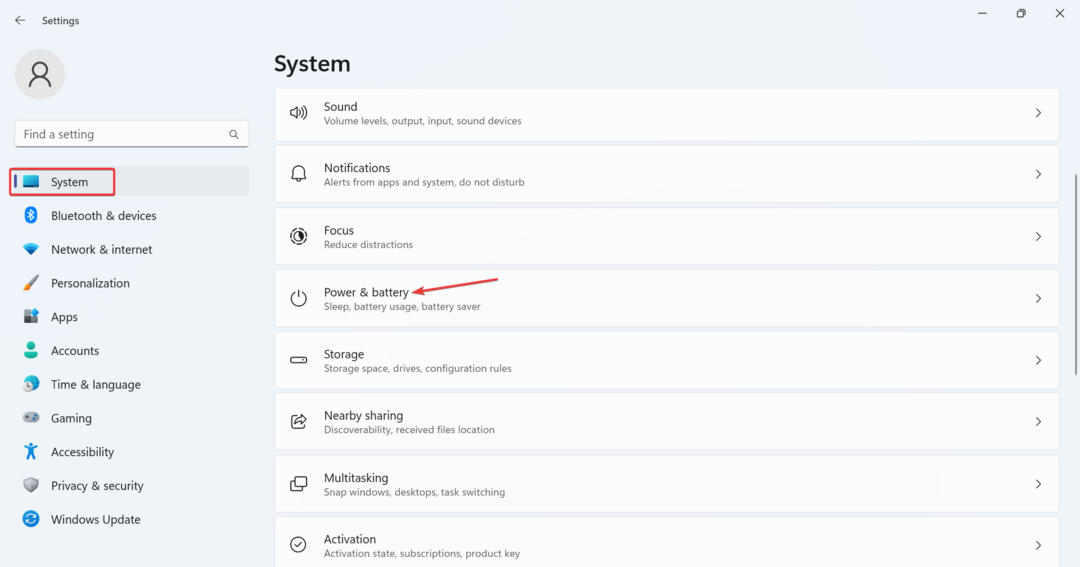
- Изаберите Најбоље перформансе или Најбоља енергетска ефикасност од Режим напајања падајући мени.
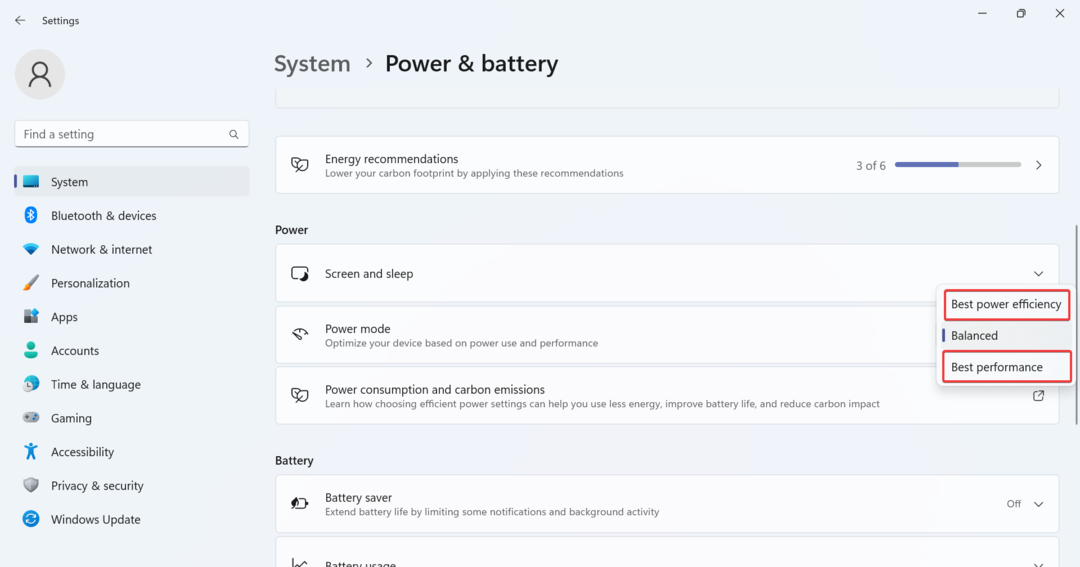
- Поново покрените рачунар када завршите.
Када укључите пуњач и екран лаптопа се искључи на Виндовс 11, промена плана напајања може помоћи. такође, користите план напајања Ултимате Перформанце за најбоље резултате и да бисте се решили проблема.
2. Ресетујте поставке плана напајања на подразумеване вредности
- Притисните Виндовс + Р за отварање Трцати, тип цмд, и ударио Цтрл + Смена + Ентер.
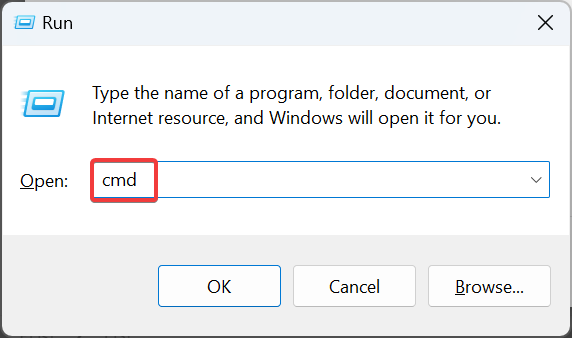
- Кликните да у УАЦ промпт.
- Налепите следећу команду и притисните Ентер да ресетујете конфигурацију плана напајања:
powercfg -restoredefaultschemes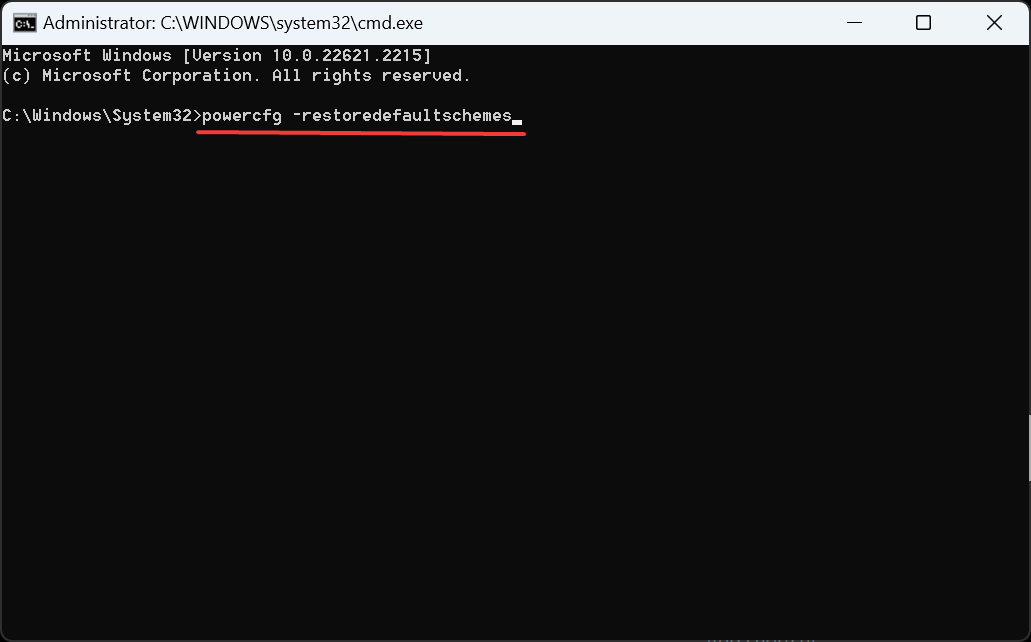
3. Подесите уједначену брзину освежавања
Одређене апликације, посебно оне које се испоручују унапред инсталиране на Виндовс 11 уређају, мењају брзину освежавања када је лаптоп укључен, а екран се, након тога, тренутно затамни. Ово укључује МСИ акциони центар и Интел графички командни центар.
Мораћете поново да конфигуришете екран и напредна подешавања напајања у ова два. Ево како:
-
МСИ акциони центар: Отворено Подешавања > иди на Карактеристике > искључи Дисплаи Повер Савер.
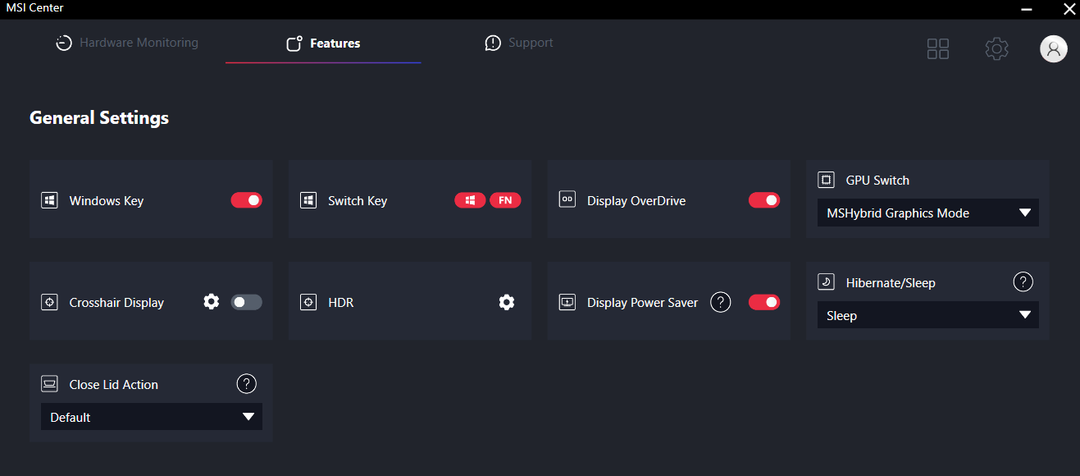
- Интел графички командни центар: Онемогући Ауто-рефресх или еквивалентно подешавање.
ако то не успије, деинсталирајте апликацију, који год да је инсталиран на рачунару, и проверите да ли постоје побољшања.
4. Промените Виндовс ХДР подешавања
- Притисните Виндовс + И за отварање Подешавања, и кликните Приказ на десној.
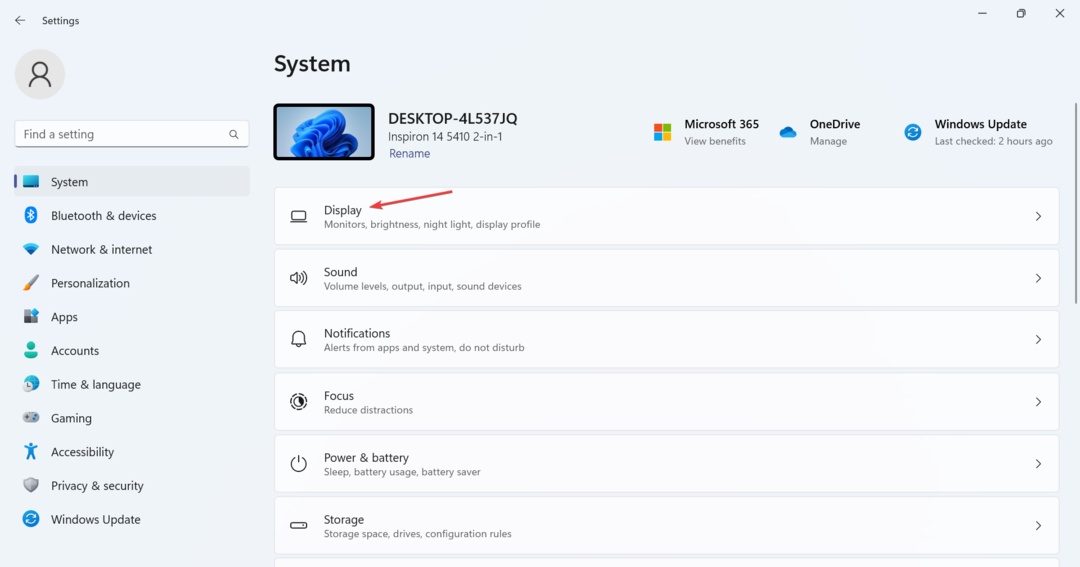
- Кликните на ХДР.
- Сада, испод Опције батерије, изаберите Оптимизујте за квалитет слике.
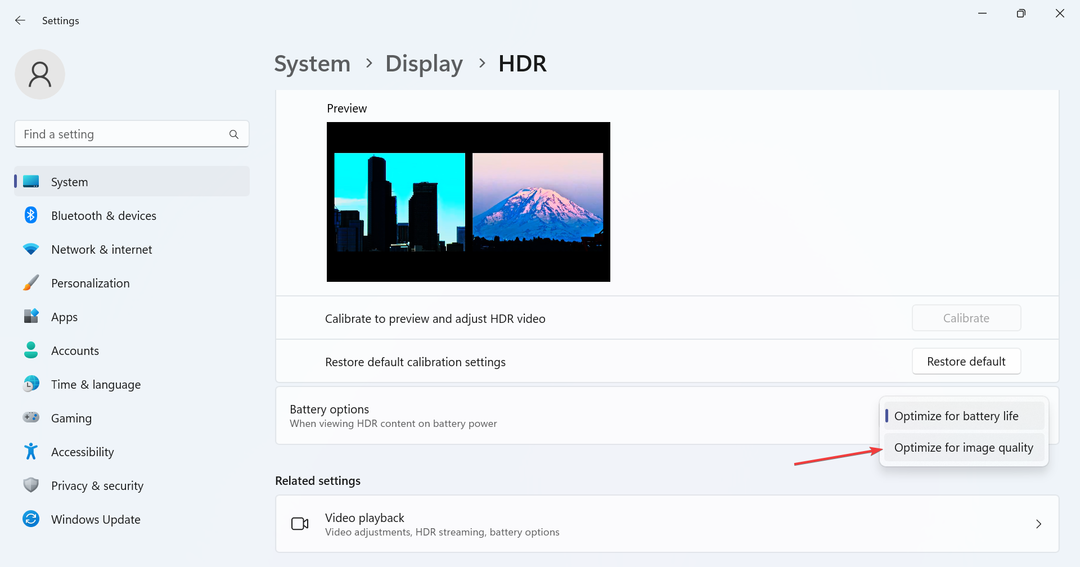
Када имате Оптимизујте трајање батерије изабран под Опције батерије, онемогућиће ХДР када ради на батерију, а ова изненадна промена у брзини освежавања може довести до искључивања екрана лаптоп рачунара са оперативним системом Виндовс 11 када је пуњач укључен.
5. Поново инсталирајте графички драјвер
- Притисните Виндовс + Икс да отворите Корисник електричне енергије мени и изаберите Менаџер уређаја са листе опција.
- Проширите Адаптери за екран унос, кликните десним тастером миша на активни графички адаптер и изаберите Деинсталирајте уређај.
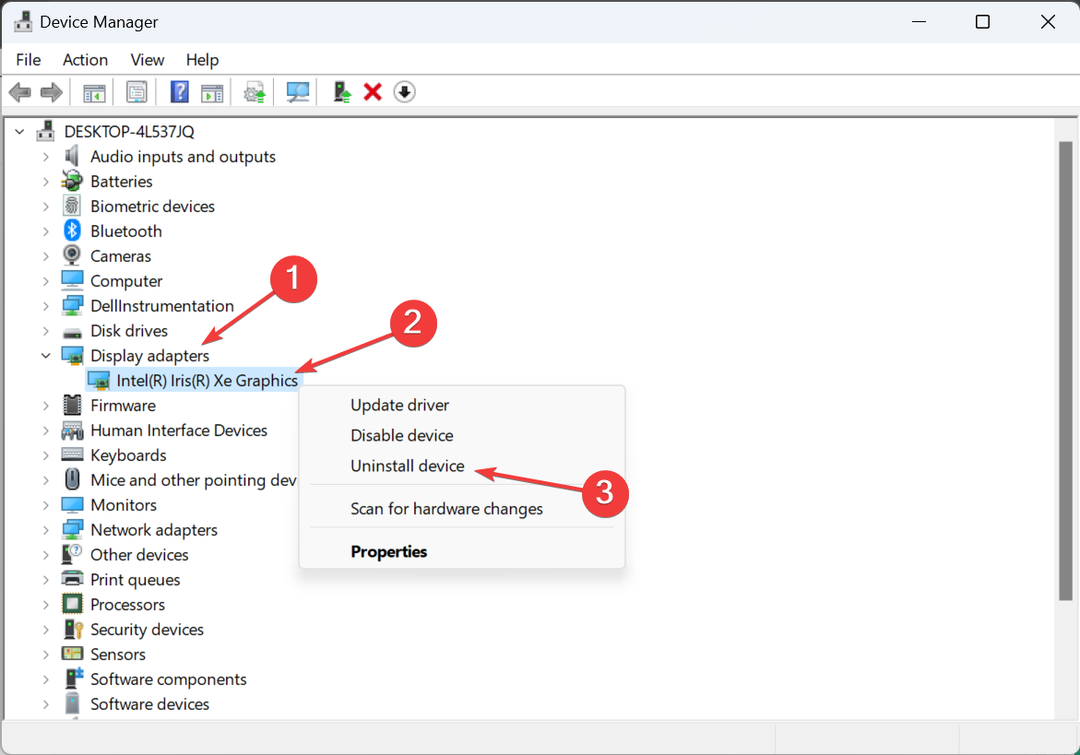
- Означите поље за потврду за Покушајте да уклоните драјвер за овај уређај, и кликните на Деинсталирај.
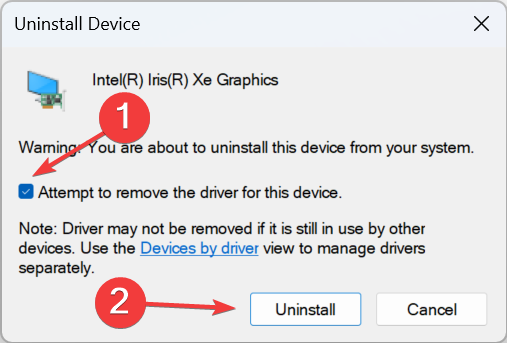
- Када завршите, поново покрените рачунар и пустите Виндовс да инсталира нову копију драјвера.
- Поправка: Грешка система датотека (-2147163901) на Виндовс 11
- Контролна табла наспрам апликације за подешавања: коју користити?
- Поправка: Ви-Фи престаје да ради када повежете спољни монитор
6. Ажурирајте управљачки програм за графику
- Притисните Виндовс + Р за отварање Трцати, тип девмгмт.мсц у пољу за текст и притисните Ентер.
- Пронађите активни графички адаптер испод Адаптери за екран унос, кликните десним тастером миша на њега и изаберите Ажурирати драјвер.
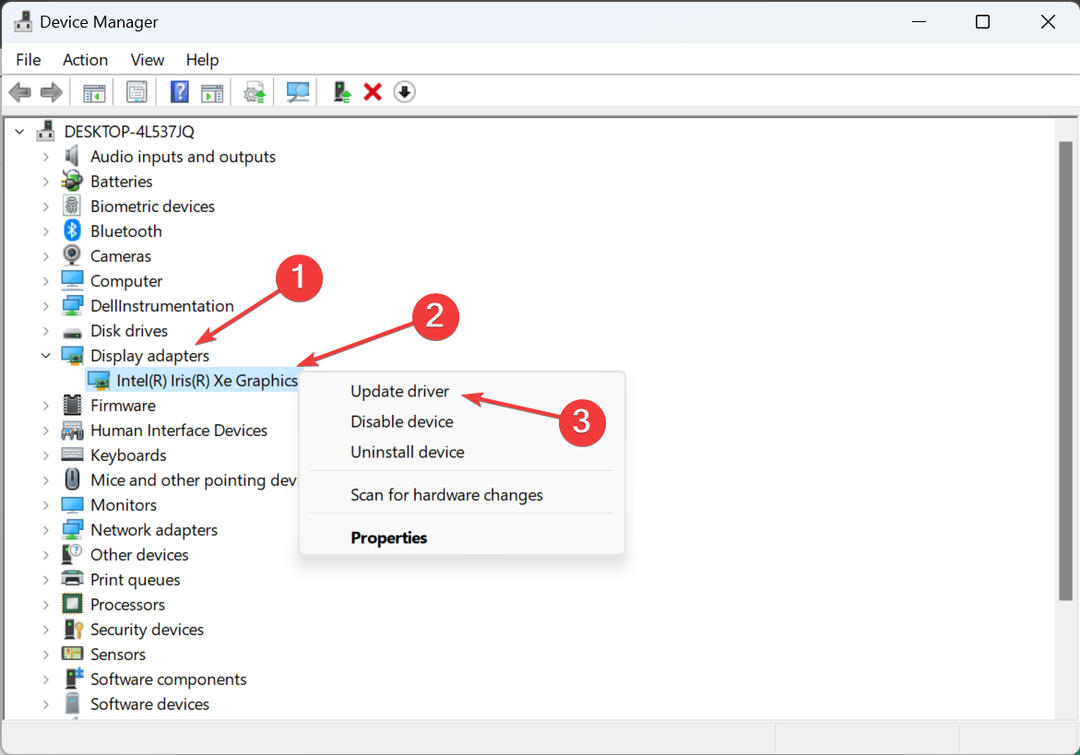
- Сада, бирај Аутоматски тражи драјвере и пустите Виндовс да на рачунару тражи најбољу доступну верзију и да је инсталира.
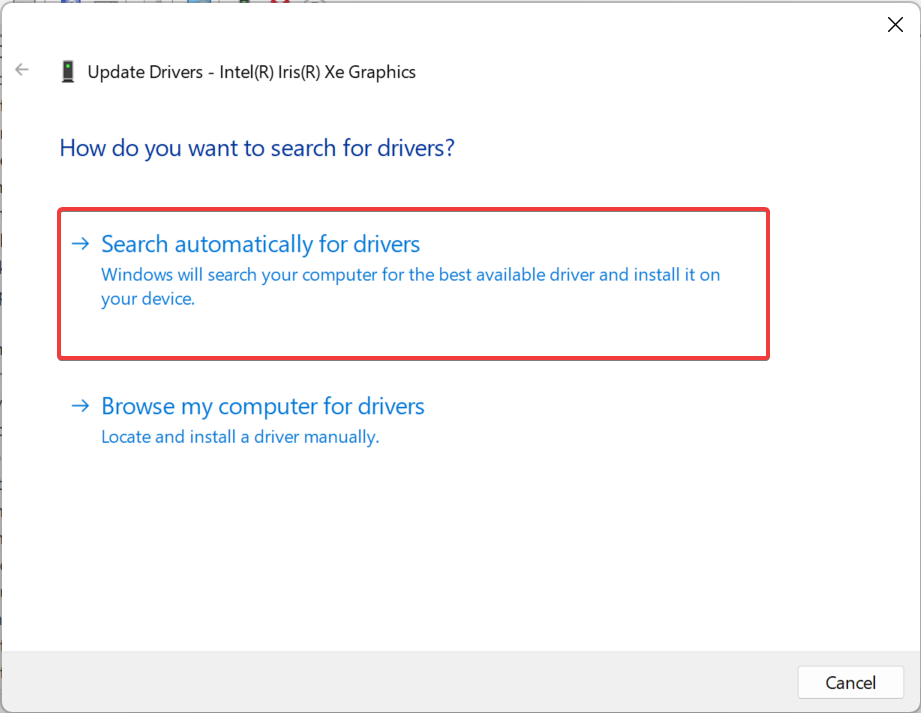
- Након што се нови управљачки програм инсталира, поново инсталирајте рачунар да би промене биле примењене.
Ако екран постаје црн када укључите или искључите пуњач, ажурирање графичког драјвера помоћи ће. Када ОС не може да пронађе новију верзију, проверите Виндовс Упдатес или идите на веб локацију произвођача, пронађите најновију верзију и ручно инсталирајте драјвер.
7. Извршите надоградњу на месту
- Иди на Званична веб локација Мицрософт-а, изаберите језик производа и издање, а затим преузмите Виндовс 11 ИСО.
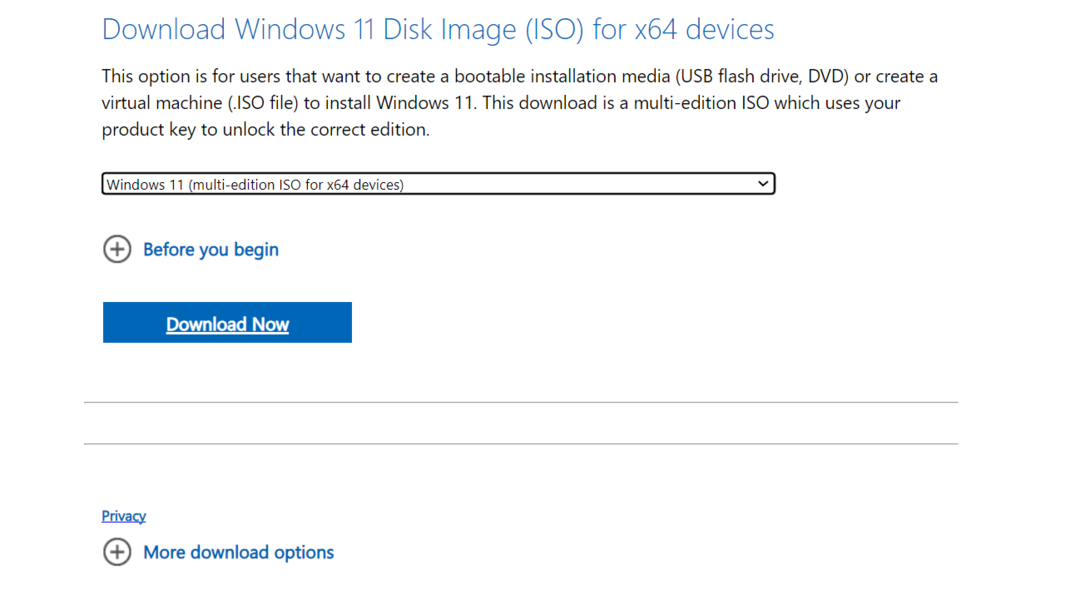
- Двапут кликните на ИСО датотеку и кликните Отвори у промпту.
- Покренути сетуп.еке фајл.
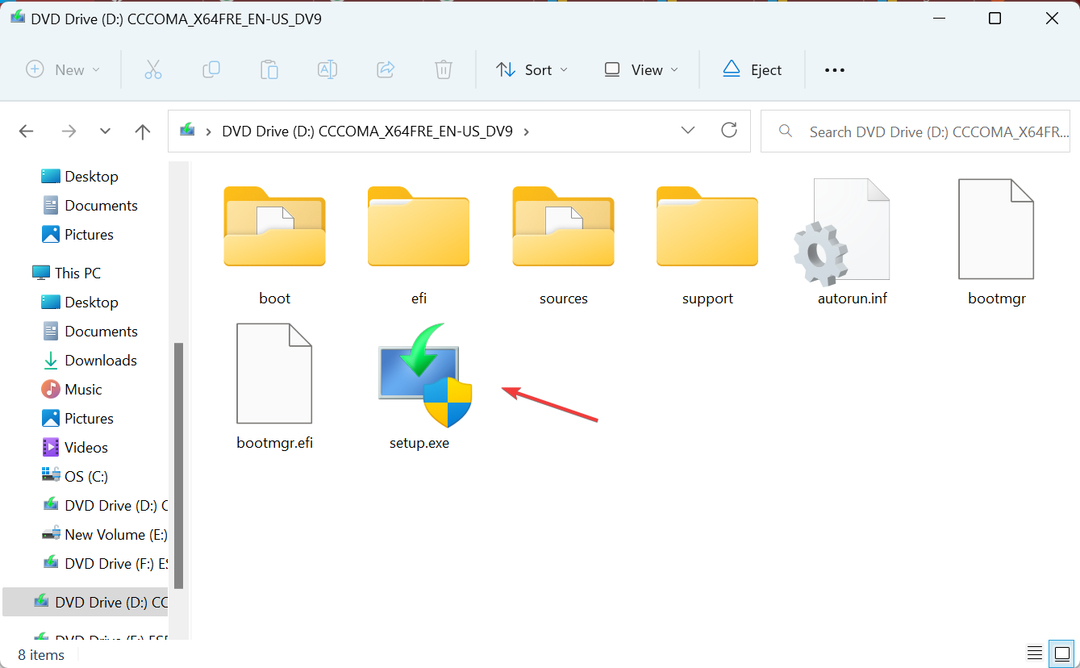
- Кликните да у УАЦ промпт.
- Кликните на Следећи ин Подешавање оперативног система Виндовс 11 да наставите.
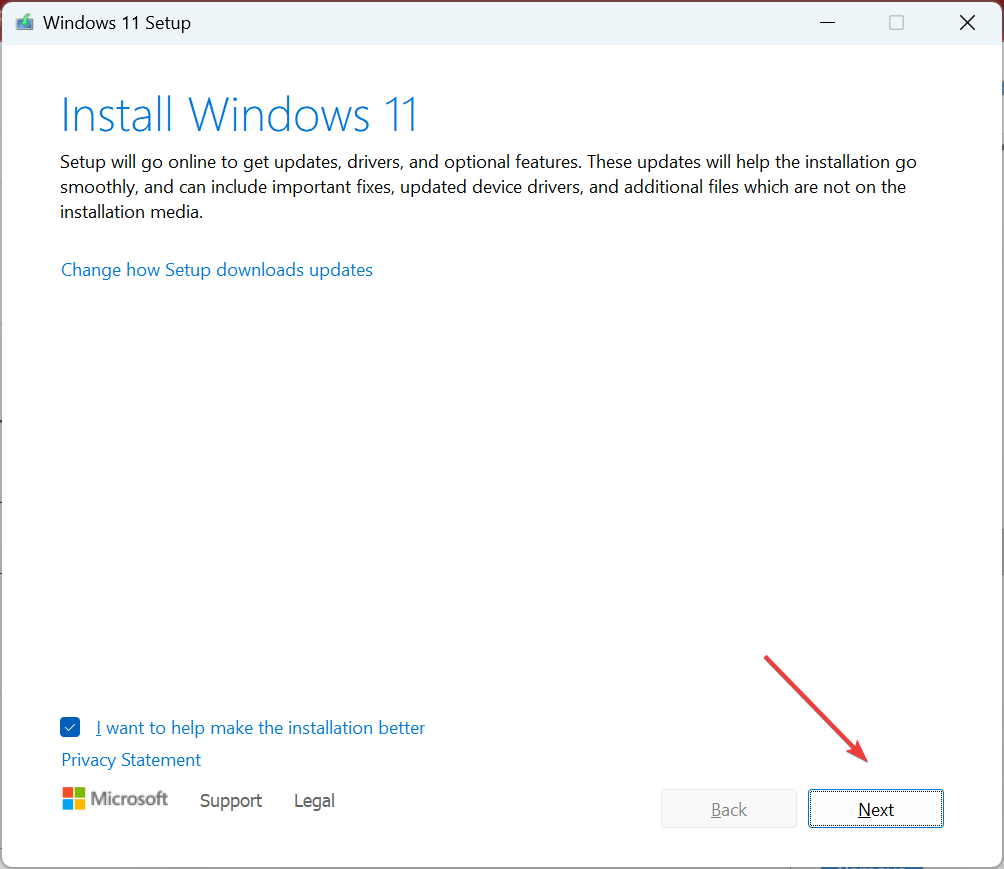
- Сада, кликните на Прихвати да прихватите услове лиценцирања компаније Мицрософт.
- Проверите да ли подешавање гласи, Чувајте личне датотеке и апликације, и кликните Инсталирај да бисте започели надоградњу на месту.
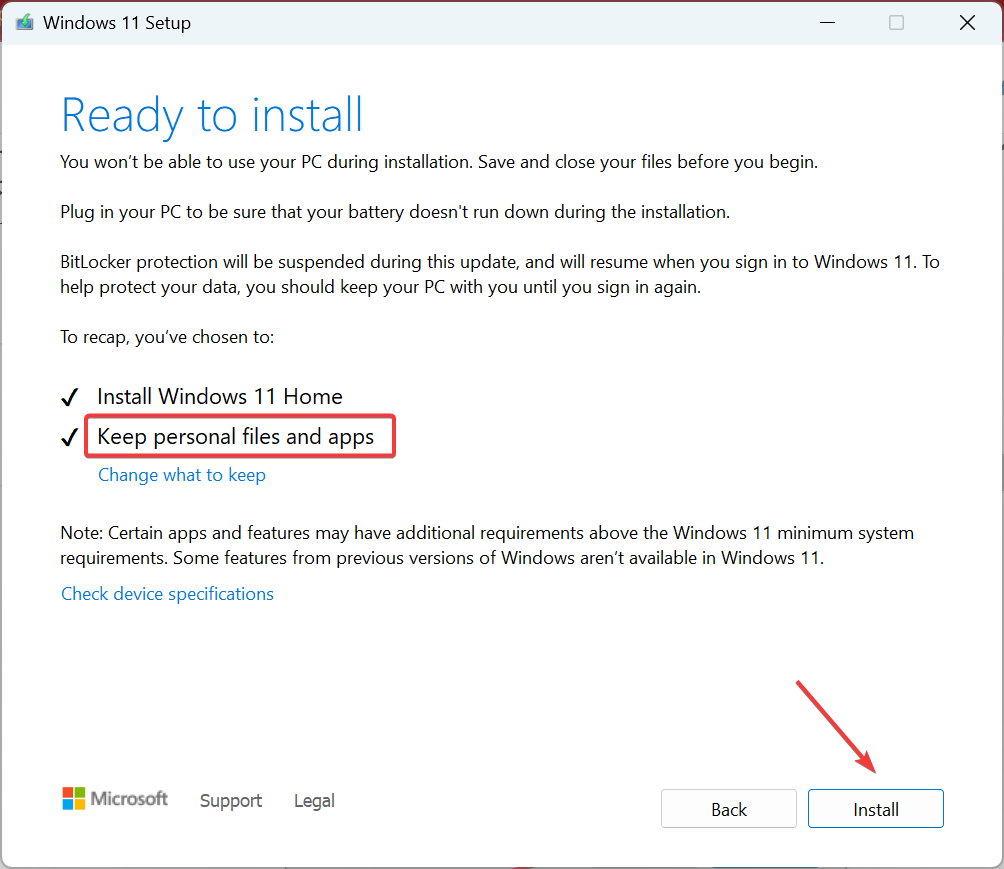
За довршетак надоградње на месту потребно је неколико сати, па пустите да се процес одвија несметано. Запамтите, то је као поновна инсталација Виндовс-а, али не губите ниједну инсталирану апликацију или сачуване датотеке. И требало би да поправи ствари када се монитор се искључује и постаје црн занавек!
Ако ниједна од поправки не функционише, проблем, по свој прилици, настаје због хардверског проблема. У том случају препоручујемо да контактирате произвођача или да рачунар прегледају професионалци.
Зашто мој лаптоп слабо ради при пуњењу?
Ако лаптоп не ради када је прикључен на пуњење, за то би могла бити крива висока температура. Батерије се загревају када се пуне, што може повећати температуру ЦПУ-а. Да бисте решили проблем, ставите лаптоп у режим спавања док се пуни.
Осим тога, могли бисте да користите адаптер који даје већу снагу у поређењу са спецификацијама вашег лаптопа. Проверите и то!
Ако се екран искључи када је пуњач прикључен на Виндовс 11, било да се ради о лаптопу или десктопу, обично је проблем са управљачким програмом или проблемом са опцијама напајања. Али ствари су много другачије када се екран лаптопа постаје црн када повежете спољни монитор.
Запамтите, сличне погрешне конфигурације такође могу покренути Екран рачунара да се искључи док вентилатор ради, али и то се лако може поправити.
За било какве упите или да бисте поделили оно што вам је успело, оставите коментар испод.


